- 公開日:
- 更新日:
エクセルで画面拡大(ズーム)するショートカット
エクセルでは、ショートカットキーを使って画面を拡大(ズーム)することができます。
関数の編集など、目を酷使するような細かい作業が続くときは見やすくなるまで拡大してみましょう。
ここでは、表示倍率(例:120%、150%など)を直接指定するショートカットも一緒にご紹介します。
ショートカットキー一覧表を無料でダウンロード!
エクセルの全ショートカットキーの一覧表を印刷できるようにPDFにしました。「登録なし」で「無料ダウンロード」できます。ファイルがWindows版とMac版に分かれていますが両方ダウンロードできます。
エクセルで画面拡大(ズーム)するショートカット
ショートカットキーでエクセルの画面を拡大する方法をご紹介します。このショートカットはWindowsでのみ使用できます。Macでは使用できませんのでご注意ください。
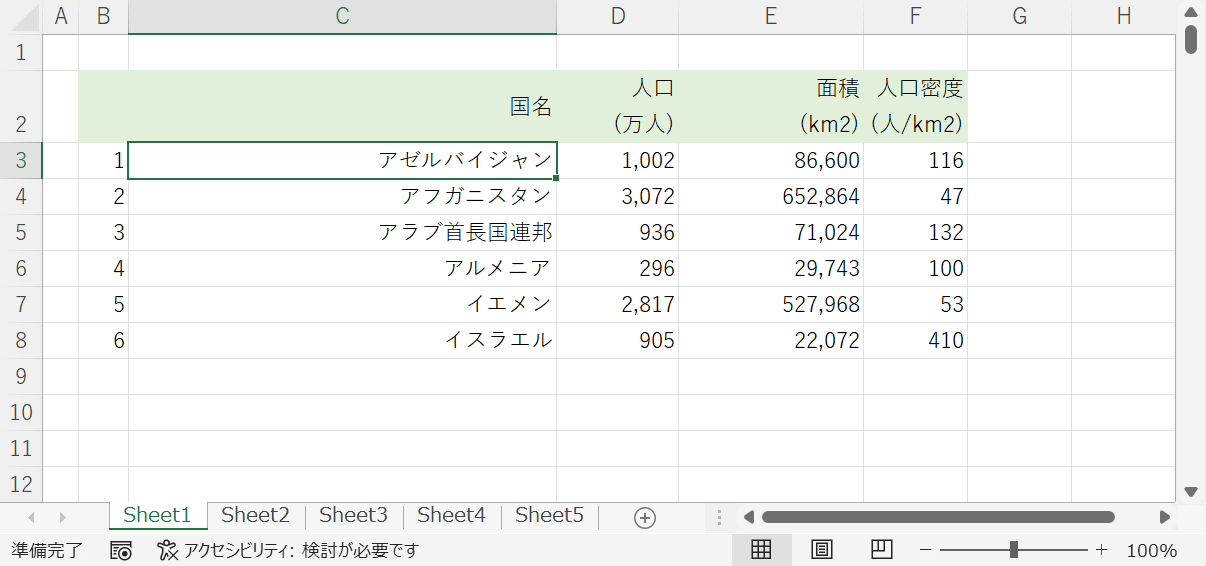
上の画像は、表示倍率が100%のときの画面です。この画面をショートカットキーで拡大していきます。
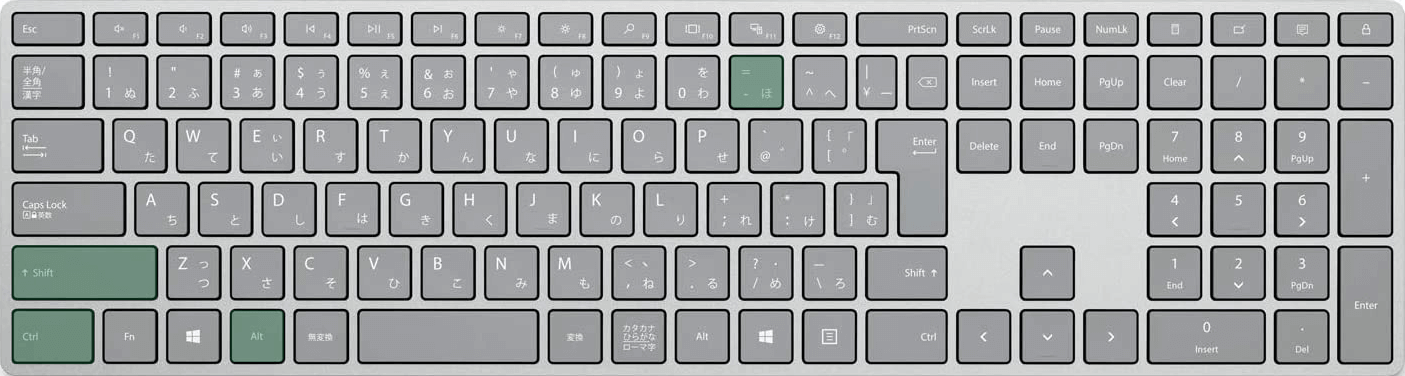
画面の表示倍率を15%ずつ拡大するショートカットは、Ctrl + Shift + Alt + -(マイナス)です。
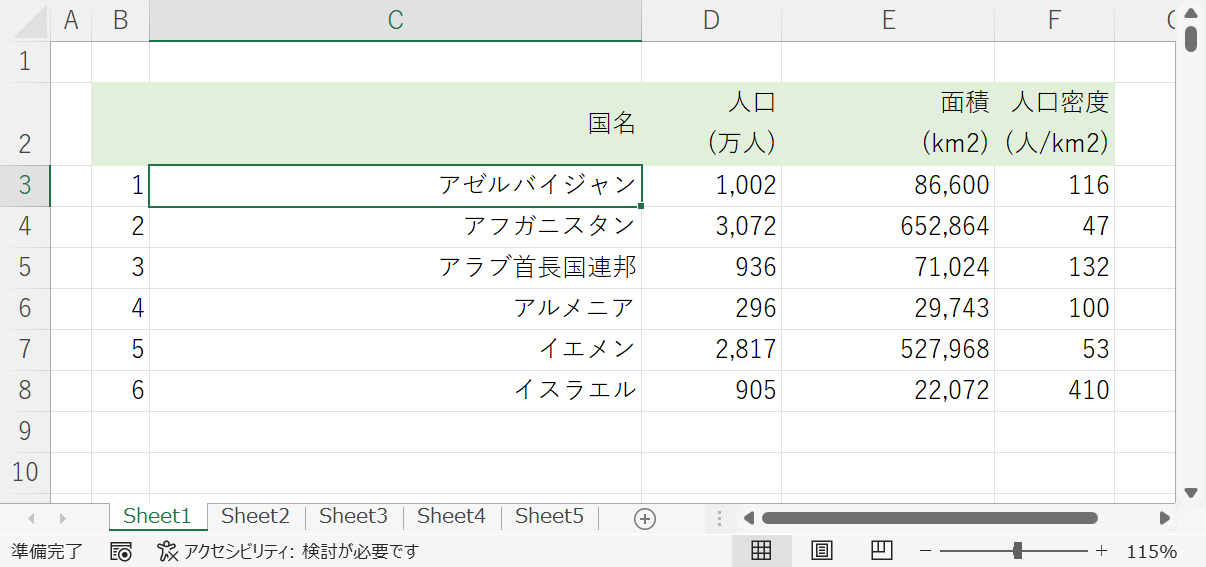
ショートカットキーを押すと、表示倍率が15%上がり115%になりました。ステータスバーの右下を見てみると、「115%」と表示されています。
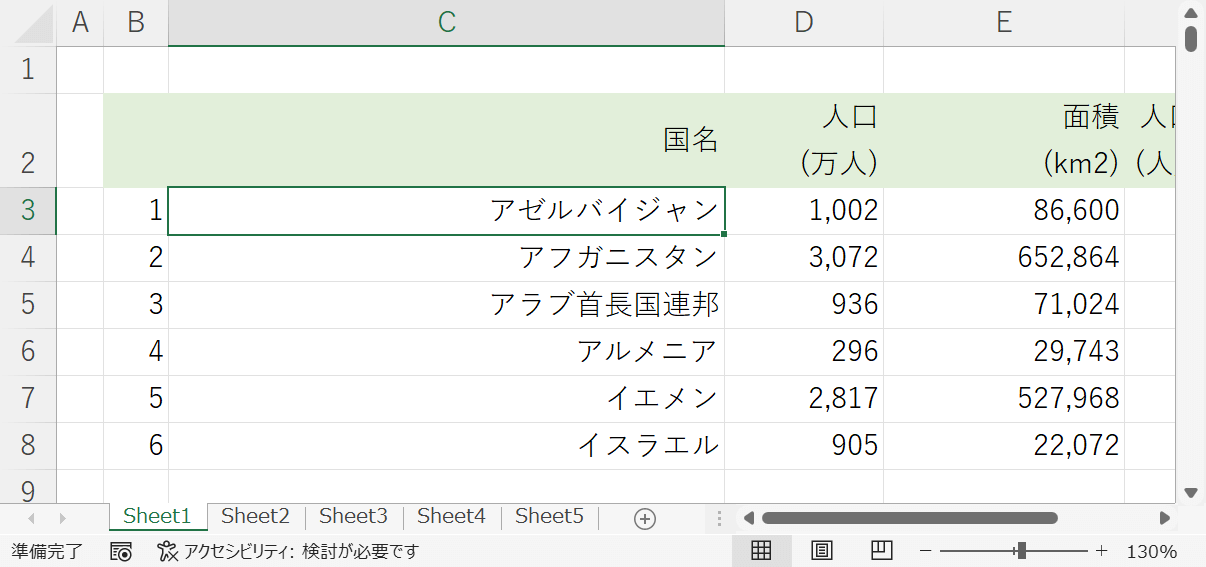
もう一度キーを押すと、表示倍率は「130%」になります。
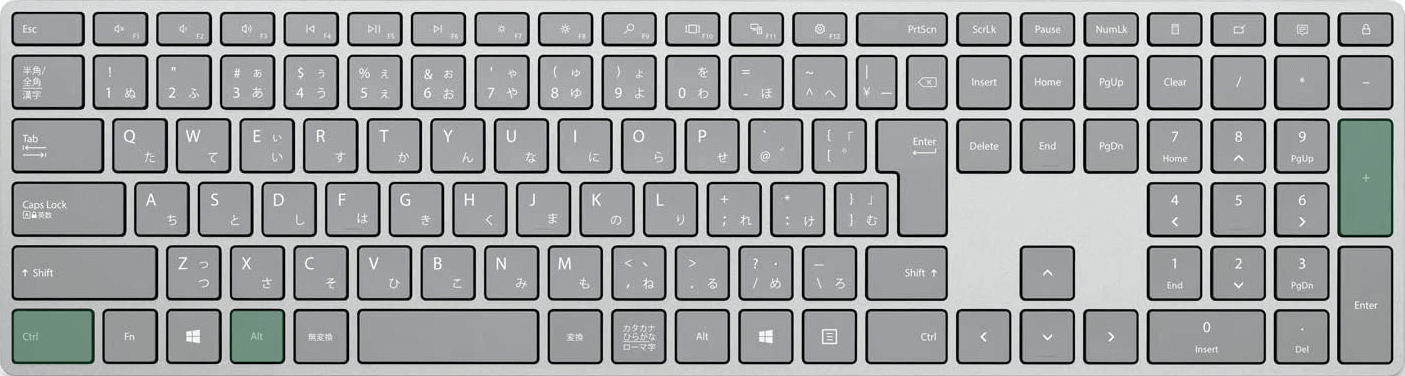
なおテンキー付きキーボードであれば、Ctrl + Alt + テンキーの+(プラス)で画面を拡大できます。打つキーが1つ少なくなるため、テンキーを利用する場合はこちらのショートカットをご使用ください。
表示倍率を数値で指定するショートカット
「15%ずつではなくもっと一気に拡大したい」「任意の表示倍率にしたい」という場合は、アクセスキーを使って表示倍率を指定しましょう。
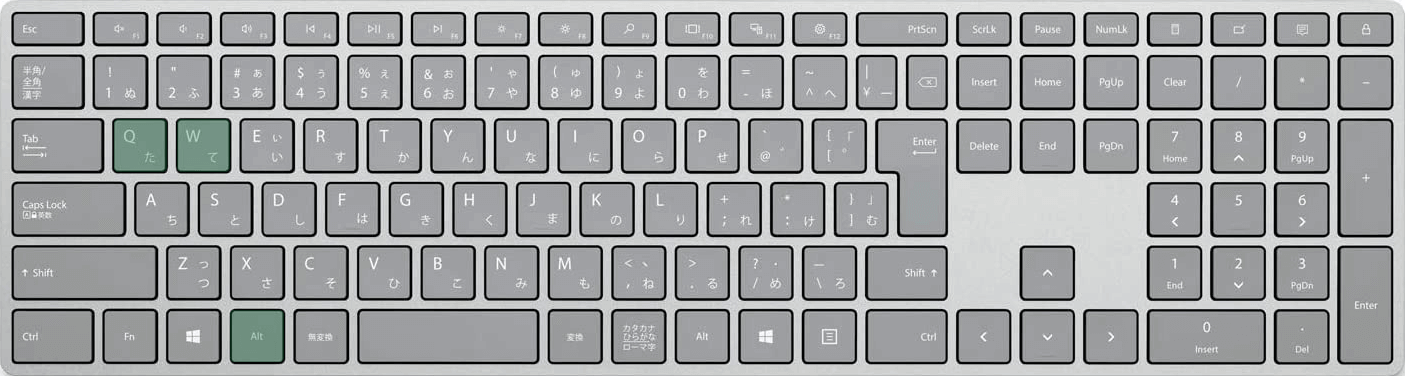
表示倍率を数値で指定するショートカットはAlt, W, Qです。同時に押すのではなく、順番に押していきます。

「ズーム」ダイアログボックスが表示されます。
ここでは例として、Cキーを押して「指定」を選択し、任意の表示倍率(例:150%)を入力します。
内容に問題がなければEnterキーを押します。
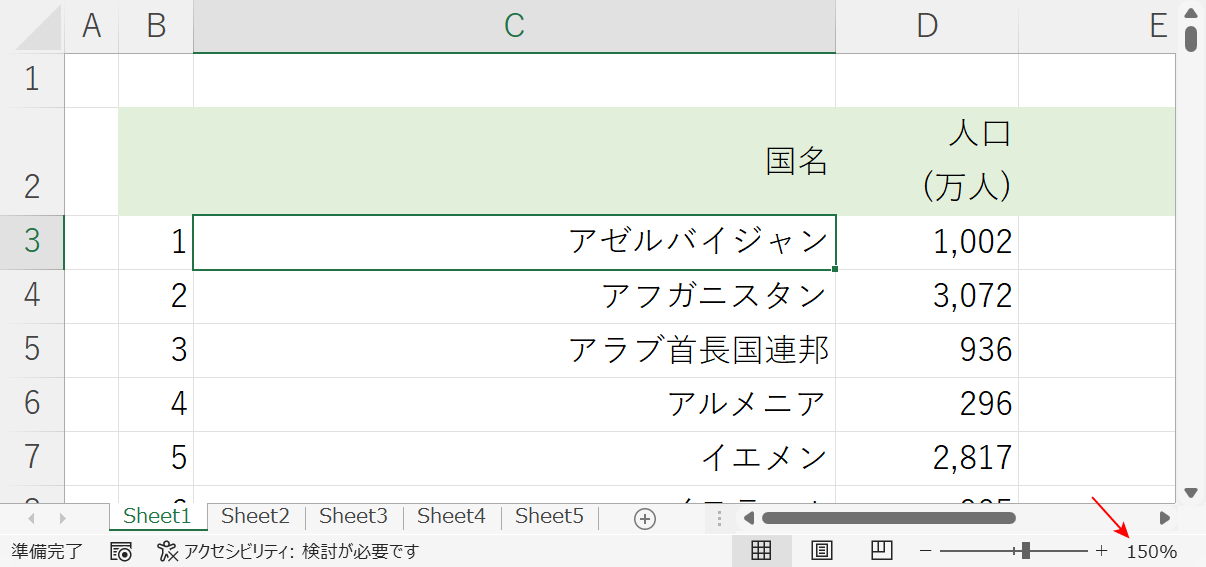
画面を拡大できました。ステータスバーの右下を見てみると、先ほど指定した「150%」という数字が表示されています。
拡大のショートカットができない場合
ショートカットキーを押しても画面を拡大できない場合は、「アクセスキー」が有効になっている可能性があります。

アクセスキーはAlt/F10キーを押すことで有効になります。
上の画像のように各ツールにキーが表示されていたら、アクセスキーが有効になっています。
この機能が有効になっていると、ショートカットキーが正しく動作しなくなってしまいます。
画面を拡大するショートカットにはAltキーが含まれています。ショートカットキーを押すときは、うっかりAltキーだけを先に押さないようご注意ください。
